excel拖动排列步骤如下:1.我在EXCEL中输入以下数字,如图:2.现在我要想复制“1”,则拖动单元格A1,但此该你会发现,在下拖动下方有个方框,如图:3.上步出现的情况便是以顺序的方式出现,但你只需要点动那个右下方的方框,选择“复制单元格”即可......
excel 图表中如何设置绘图区样式
Excel教程
2021-09-29 08:51:37
我们在创建excel图表以后,我们可以对图表的绘图区进行格式的改变设置,其操作的方法与设置excel图表区的样式的方法类似,下面我们就一起来学习一下excel图表中设置绘图区样式的具体操作方法。
1、打开excel工作表以后,我们选中绘图区,在绘图区的空白处单击鼠标右键,在弹出的快捷菜单中选择“设置绘图区格式”选项,如图1所示。

图1
2、弹出“设置绘图区格式”对话框,切换到“填充”选项卡,选中“渐变”单选按钮,单击“预设颜色”下拉按钮,在弹出的下拉面板中选择“薄雾浓云”选项(大家可以根据自己的喜欢选择,这里我只是做一个excel图表实例),如图2所示。
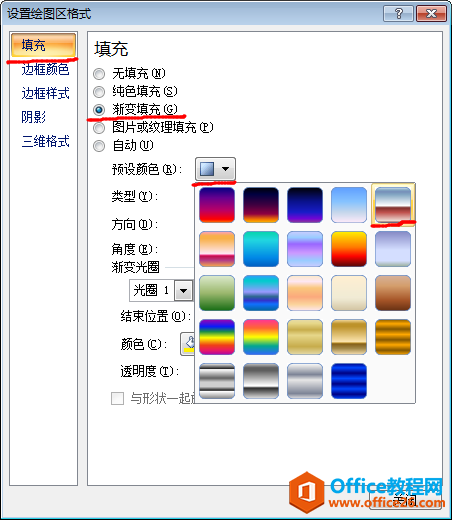
图2
3、单击“方向”下拉按钮,在弹出的下拉面板中选择“线性对角”选项,如图3所示。
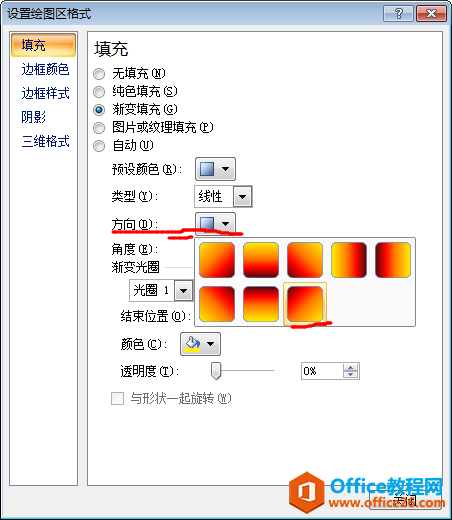
图3
4、切换到“阴影”选项卡,单击“预设”下拉按钮,在弹出的下拉面板中选择“内右偏移”选项,如图4所示。
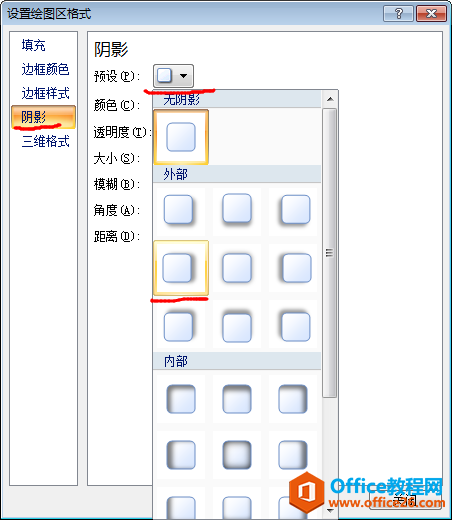
图4
5、切换到“三维格式”选项卡,单击“顶端”下拉按钮,在弹出的下拉面板中选择“艺术装饰”选项,如图5所示。
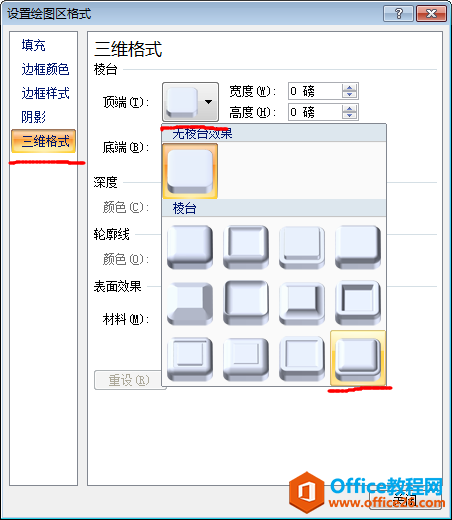
图5

图6
最后我们单击关闭按钮,返回到excel工作表以后,我们就可以看到设置完成的图表绘图区的效果了,图6所示。我们设置图表区、图表绘图区的目的是为了不让客户、老板看图表的时候看着单调,让图表达到外观专业对称的效果,同时起到美化效果。
标签: excel图表中设置绘图区样式
相关文章
